Dieses wunderschöne Tutorial durfte ich mit der Erlaubnis von Elizabeth übersetzen.
Das TUT könnt Ihr hier finden:
Orientel View
...... und eine Personen- und eine oder zwei Decotuben.
Ich arbeite mit PSP X8 - dieses TUT kann aber problemlos mit allen anderen Versionen gebastelt werden.
Wenn bei Bild - Größe ändern nicht dazu geschrieben wird immer ohne Haken bei Größe aller Ebenen anpassen.
Einstellen - Schärfe - Scharfzeichnen wird nicht extra erwähnt - nach persönlichem Ermessen.VG Farbe = Vordergrundfarbe, HG = Hintergrundfarbe.
Das Auswahlwerkzeug (K) wird immer mit der Taste M deaktiviert.
..... und diesen Filter :
Déformation - Mosaique de verre ( der Filter ist im Material enthalten)
Öffne die Tuben und eine transparente Ebene Größe 700 x 500 Pixel.
Durch Doppelklick auf die Schriften installieren sie sich in den Fontsordner.
Kopiere den Farbverlauf bkgr64 in den Farbverlaufs-, die Textur 324webglitter in den Texturen- und das Muster 2012_th in den Musterordner.
Stelle die VG Farbe auf eine kräftige Farbe - die HG Farbe auf schwarz.
Erstelle diesen linearen Farbverlauf mit dem Farbverlauf bkgr64 ( eventuell die Farben etwas abändern ) auf der VG Farbe :
Erstelle auf der HG Farbe dieses Muster :
Punkt 1:
Aktiviere die Ebene - mit dem Farbverlauf füllen.
Einstellen - Unschärfe - Gaußsche Unschärfe -Radius 30.
Die Ebene 2x duplizieren - das Auge der obersten Ebene schließen.
Punkt 2:
Aktiviere die Ebene darunter - Ebenen - Neue Maskenebene - aus Bild - wende diese Maske an - Haken drin bei Maske umkehren :
Zusammenfassen - Gruppe zusammenfassen.
Effekte - 3D Effekte - Schlagschatten :
Aktiviere die oberste Ebene - öffne das Auge - Effekte - Bildeffekte - Umblättern :
Punkt 3:
Effekte - Plugins - Déformation - Mosaique de verre :
Effekte - Geometrieeffekte - Kreis - Transparent - den Effekt wiederholen.
Bild - Frei drehen :
Die Ebene etwas nach links schieben - Objekte - Ausrichten - Unten.
Punkt 4:
Ebene duplizieren - Bild - Spiegeln - Vertikal und Horizontal.
Die Ebene eine Ebene tiefer im Ebenenmanager schieben.
Aktiviere die oberste Ebene - Zusammenfassen - Nach unten zusammenfassen.
Effekte - 3D Effekte - Schlagschatten :
Punkt 5:
Kopiere die Personentube - als neue Ebene einfügen - Größe anpassen - nach rechts schieben.
Effekte - 3D Effekte - Schlagschatten - wie eingestellt.
Kopiere die Decotube(n) - als neue Ebene einfügen - Größe anpassen - an ihren Platz schieben.
Effekte - 3D Effekte - Schlagschatten - wie eingestellt.
Punkt 6:
Bild - Rand hinzufügen - 1 Pixel - HG Farbe.
Bild - Rand hinzufügen - 3 Pixel - alternative Farbe.
Klicke mit dem Zauberstab in den letzten Rand - mit der Goldtextur der VG Farbe füllen.
Effekte - Kanteneffekte - Nachzeichnen - Auswahl aufheben.
Punkt 7:
Bild - Rand hinzufügen - 1 Pixel - HG Farbe.
Bild - Rand hinzufügen - 25 Pixel - alternative Farbe.
Klicke mit dem Zauberstab in den letzten Rand - stelle das Muster auf der HG Farbe ein :
Auswahl mit dem Muster füllen - Effekte - 3D Effekte - Innenfase :
Auswahl aufheben.
Punkt 8:
Aktiviere das Textwerkzeug - stelle die VG Farbe auf den Farbverlauf und die HG Farbe auf schwarz - stelle diese Werte ein :
Schreibe Orient zwischen den Buchstaben immer mit Enter eine Zeile tiefer stellen.
Nach links siehe Bild oben verschieben - eventuell mit dem Auswahlwerkzeug (K) etwas verkleinern.
Einstellen - Schärfe - Scharfzeichnen.
Effekte - 3D Effekte - Schlagschatten :
Punkt 9:
Zusammenfassen - Alle zusammenfassen - Bild - Nach links drehen.
Aktiviere das Textwerkzeug - schließe die VG Farbe - die HG Farbe auf den Farbverlauf stellen - stelle diese Werte ein :
Schreibe Elizabeth oder was du möchtest.
Effekte - 3D Effekte - Schlagschatten :
Bild - Nach rechts drehen.
Schiebe die Schrift nach rechts unten - eventuell mit dem Auswahlwerkzeug (K) etwas verkleinern.
Einstellen - Schärfe - Scharfzeichnen.
Bild - Rand hinzufügen - 1 Pixel - HG Farbe.
Füge noch Dein WZ und das Copyright des Künstlers ein und speichere das Bild als jpg Datei ab !!!
Dieses wunderschöne Bild ist von :
Marion
















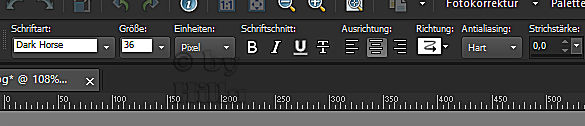


Keine Kommentare:
Kommentar veröffentlichen